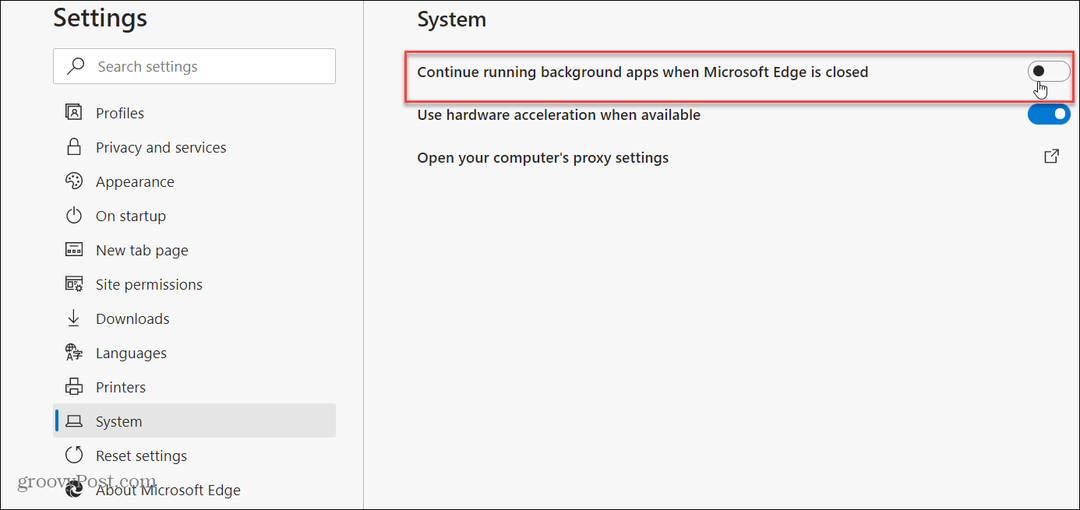Cum să crești numărul de articole din lista de salt pe Windows 10
Microsoft Ferestre Din 10 Erou / / March 17, 2020
Ultima actualizare la

Funcția Salt la liste din Windows 10 afișează un număr bun de elemente în mod implicit, dar este posibil să doriți să creșteți sau să reduceți suma. Iată cum.
Funcția listă de sărituri a existat de la Windows 7. Vă permite să faceți clic dreapta pe pictograma unei aplicații pe bara de activități și să accesați mai multe elemente recente la care lucrați. Puteți chiar fixa fișierele utilizate frecvent. Și în versiunile anterioare de Windows, puteți modifica numărul de articole care apar pe o listă de salturi prin Proprietățile barei de activități.
Dar această opțiune nu mai este disponibilă cu Windows 10. În mod implicit, numărul de articole care vor fi afișate în lista de salturi este 12. Cu toate acestea, dacă trebuie să crești sau să micșorezi numărul de articole, este totuși posibil, dar va trebui să se facă cu un hack Registru.
Modificați numărul de elemente din listele de salt din Windows 10
Apăsați tasta Windows și tip:regedit și apăsați Enter pentru a lansa Editorul Registrului sau selectați-l din rezultatele căutării.
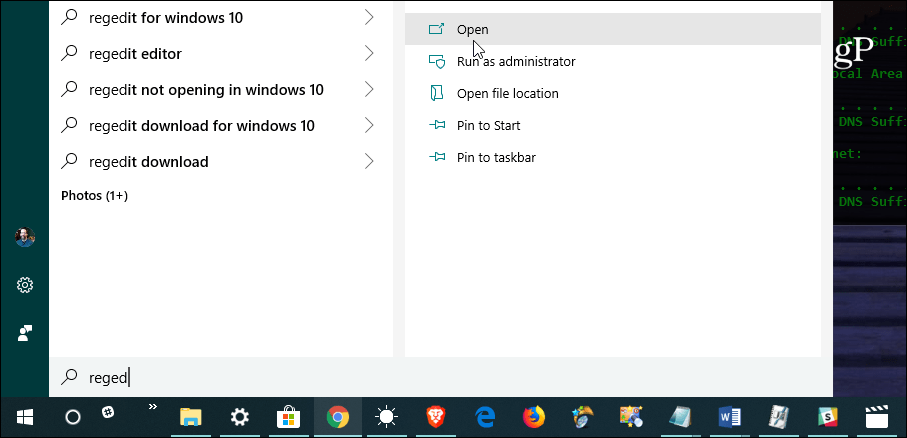
Apoi, în Editorul Registrului, navigați la următoarea cale:
HKEY_CURRENT_USER \ SOFTWARE \ Microsoft \ Windows \ CurrentVersion \ Explorer \ avansat
Faceți clic dreapta pe Advanced și alegeți Nou> Valoare DWORD (32 biți) și numește valoarea: JumpListItems_Maximum
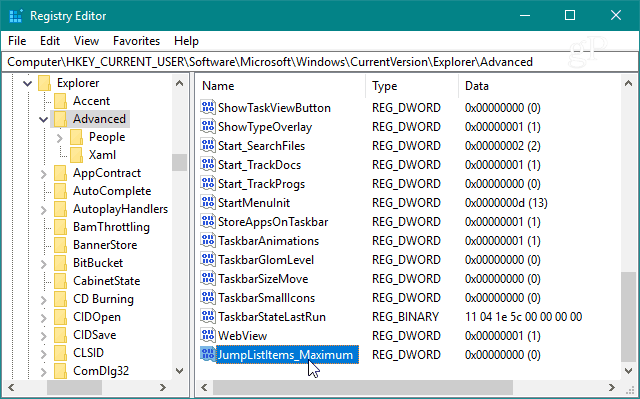
Apoi faceți dublu clic pe cheia JumpListItems_Maximum pe care ați creat-o și modificați Date de valoare la numărul de articole pe care doriți să le afișați.
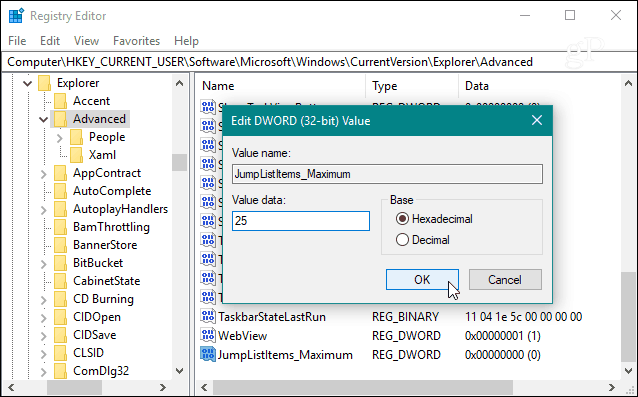
Apoi, puteți închide pur și simplu din Editorul Registrului, nu trebuie să vă deconectați sau să reporniți sistemul pentru a vedea modificările. Însă rețineți că numărul pe care îl alegeți va fi același pentru toate aplicațiile care acceptă funcția Lista Salt.
De exemplu, iată cum arată după ce am schimbat valoarea la 25 - care, în mod cert, este cam mult și umple întregul ecran. Cu toate acestea, cu o valoare mare, puteți derula lista de elemente. Și asta ușurează găsirea fișierelor de care aveți nevoie.
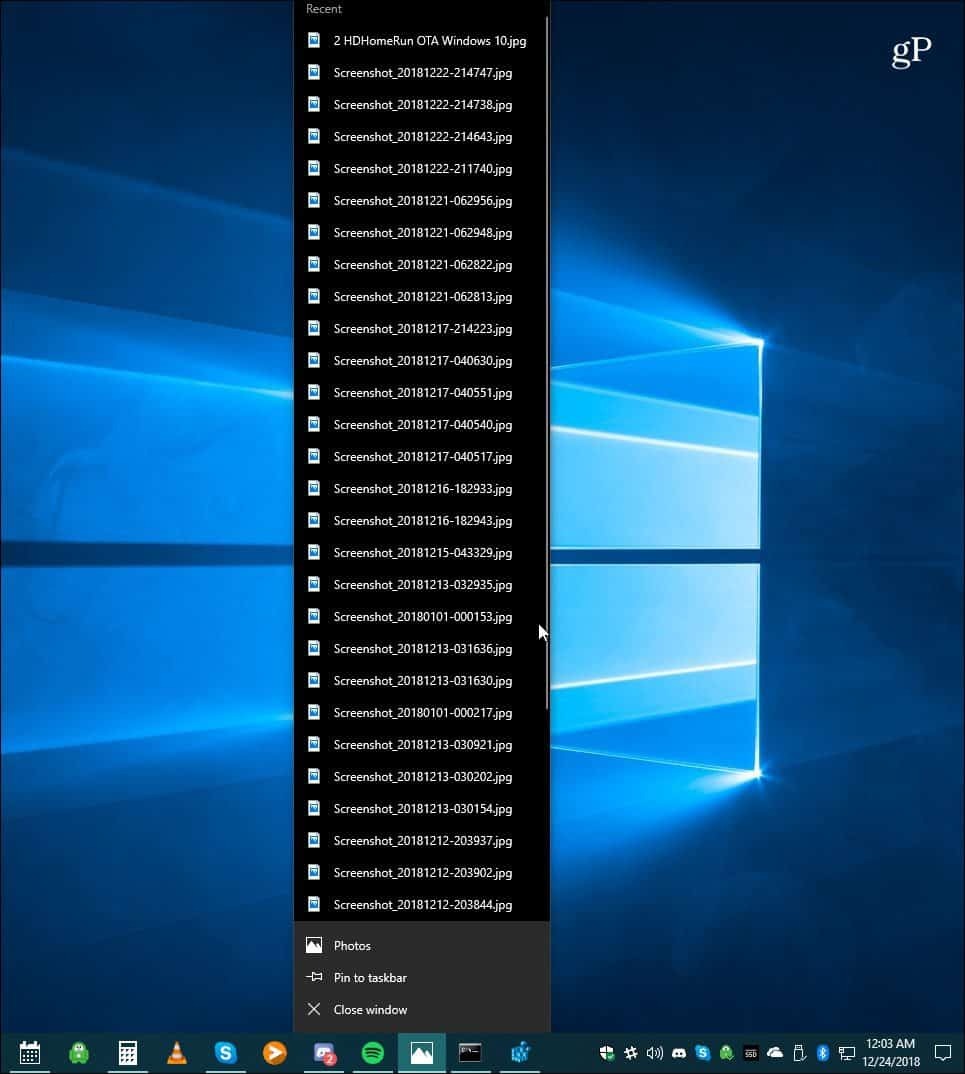
Desigur, dacă doriți să aveți liste de salturi mai mici, trebuie doar să utilizați o valoare mai mică. Și dacă doriți ca listele dvs. de sărituri să aibă un început nou, citiți articolul nostru pe cum să ștergeți istoricul listei de salturi Windows 10.